本文主要是介绍微信定时消息发送,pywinauto自动化神器!,希望对大家解决编程问题提供一定的参考价值,需要的开发者们随着小编来一起学习吧!

随着社交媒体的普及,微信已经成为人们日常沟通的主要工具之一。然而,在某些情况下,我们可能需要自动发送消息来提高工作效率。这时候,我们可以借助pywinauto自动化工具来实现这一功能。
一、为什么选择pywinauto
pywinauto是一个基于Python的自动化测试工具,可以模拟人工操作Windows窗口应用程序。通过使用pywinauto,我们可以实现对微信应用程序的自动化操作,包括登录微信、选择好友、发送消息等操作。
二、使用pywinauto实现微信自动发送消息
安装pywinauto
需要在你的电脑上安装pywinauto,可通过pip命令安装。
pip install pywinauto打开微信并登录账号
from pywinauto.application import Application#打开微信
app = Application(backend="uia").start(r'D:\software\WeChat\WeChat.exe')
#获取微信窗口
dlg = app.window(title= "微信")
#微信窗口中,找到“进入微信”按钮
loginButton = dlg.child_window(title="进入微信", control_type="Button")
#点击按钮
loginButton.click_input()
选择好友并发送消息
from pywinauto.application import Application
from pywinauto.keyboard import SendKeys#连接微信
app = Application(backend="uia").connect(title = "微信")
#获取微信窗口
dlg = app.window(title= "微信")
#获取聊天列表中的“文件传输助手”
fileSend = dlg.child_window(title = "文件传输助手",control_type = "ListItem")
#点击“文件传输助手”
fileSend.click_input()
#获取点击聊天窗口
dlg.child_window(title="文件传输助手",control_type = "Edit").click_input()
#在聊天界面输入"今天还是爱你的一天"
SendKeys("今天还是爱你的一天")
#获取发送按钮
sendButton = dlg.child_window(title="发送(S)",control_type = "Button")
#点击发送按钮
sendButton.click_input()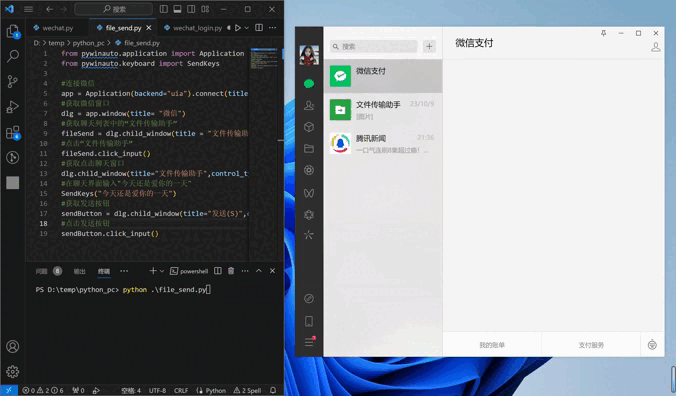
三、完整代码

四、定时发送执行
使用windows系统自带定时任务执行python代码。
“win + r”输入“taskschd.msc”回车,进入“任务计划程序”

在“任务计划程序”窗口的右侧面板中,点击“创建基本任务…”链接

写入定时任务名称
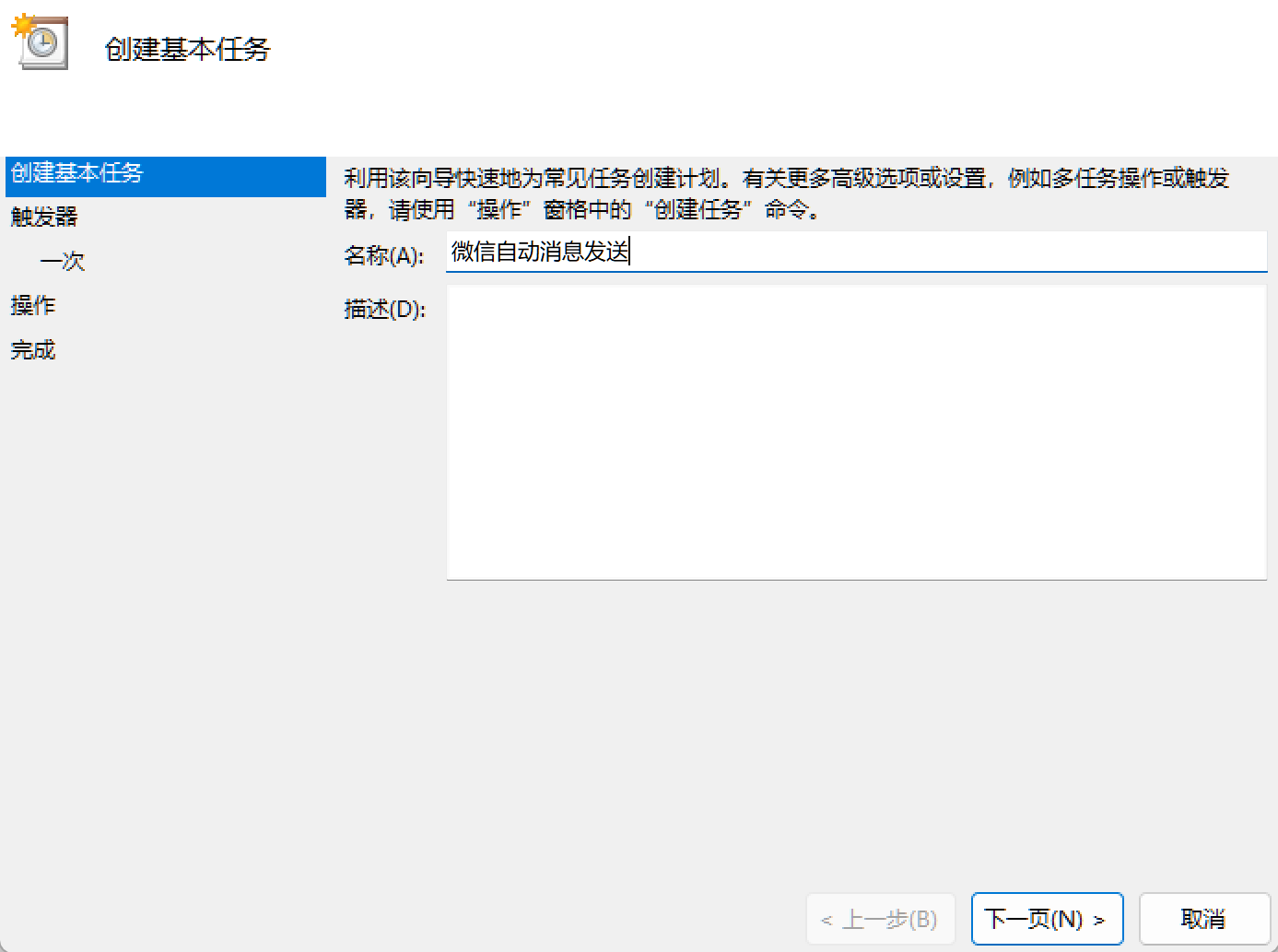
设置执行时间,可设置一次,每周等
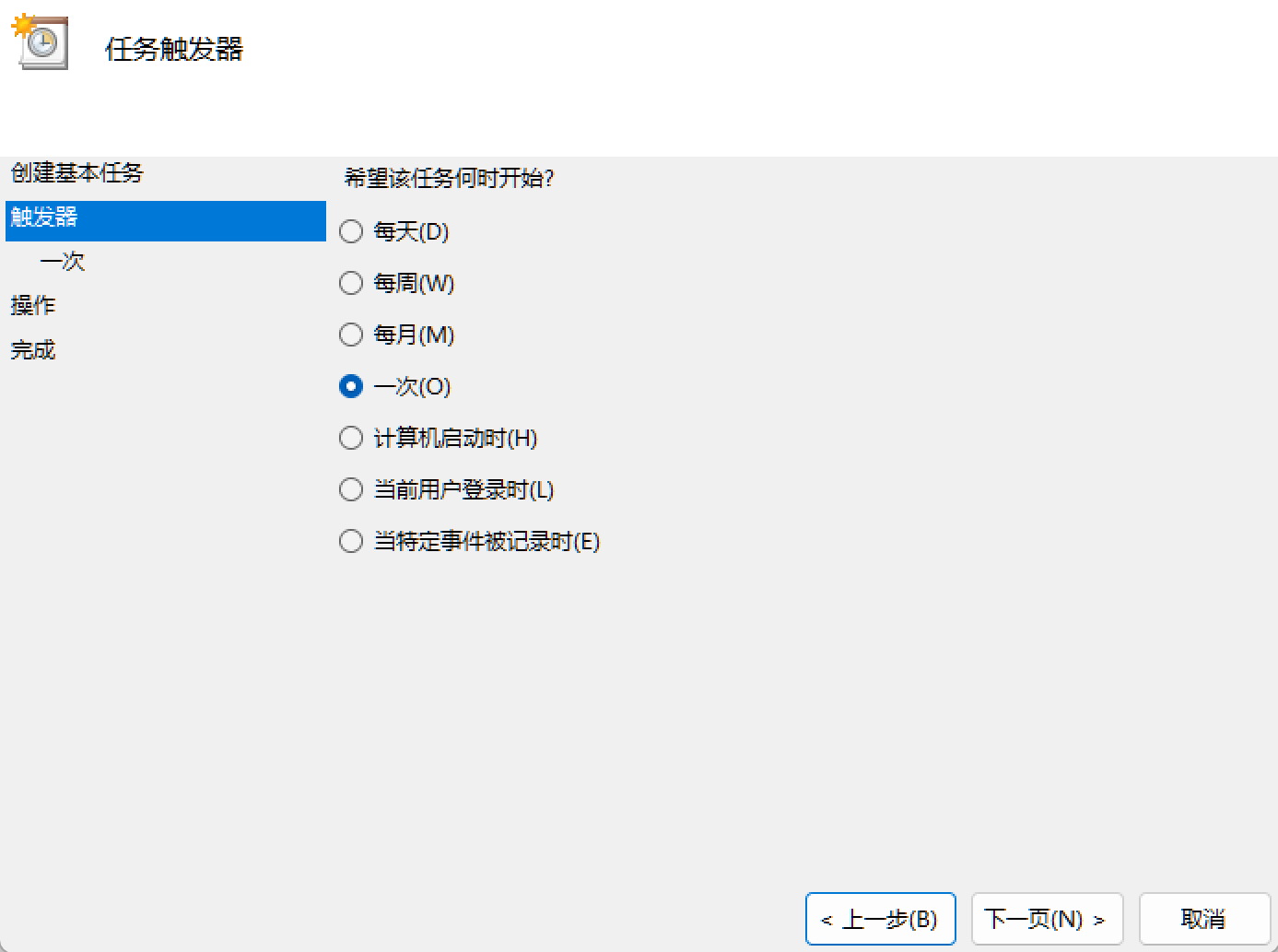
下一页选择“启动程序”,运行python脚本

总结
以上介绍通过pywinauto自动化工具,编写启动微信后,获取好友,发送消息的python脚本,再配置windows系统自带的定时任务,配置定时执行python脚本,实现微信好友定时自动发送消息。如果您还有其他问题或建议,欢迎在评论区留言。
这篇关于微信定时消息发送,pywinauto自动化神器!的文章就介绍到这儿,希望我们推荐的文章对编程师们有所帮助!




